Port d'imprimante USB manquant après la déconnexion de l'imprimante sous Windows
Chaque version de Windows a son propre ensemble de problèmes, et certains prennent beaucoup de temps à résoudre. L'une de ces erreurs est la disparition de l'imprimante USB . Le message d'erreur exact est :
USB printer port missing after disconnecting printer while Windows is shut down.
Dans cet article, nous montrerons comment vous pouvez résoudre ce problème en utilisant une solution de contournement.
Port d'imprimante USB(USB) manquant après la déconnexion de l'imprimante
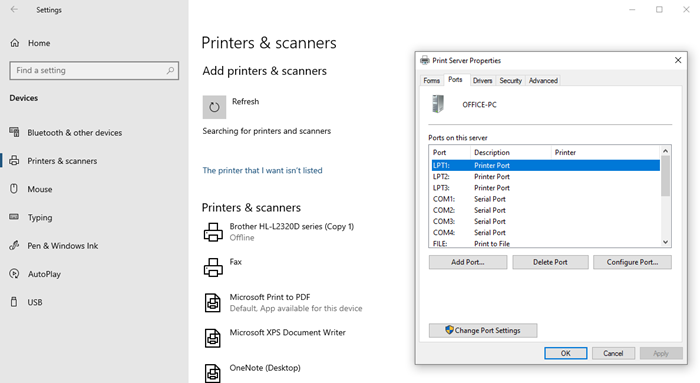
Dans ce scénario, si un utilisateur arrête Windows alors que l' imprimante USB est connectée ou déconnecte directement l'imprimante, elle ne sera pas disponible dans la liste des ports de l'imprimante lors de la reconnexion ou du redémarrage de l'ordinateur. Le problème est donc que le port disparaît, et si Windows se fatigue à accomplir toute tâche nécessitant ce port, cela ne fonctionnera pas.
Vous pouvez vérifier en accédant à Paramètres(Settings) > Périphériques(Devices) > Imprimantes et scanners(Printers & Scanners) > Propriétés du serveur d'impression(Print Server Properties) > onglet Port .
Si vous recherchez le port USB associé à cette imprimante, il sera manquant. L'imprimante concernée et le port USB auquel elle est connectée ne doivent pas être affichés sur la page.
Solution(Workaround) de contournement pour l' erreur de port USB manquant(USB Port Missing)
La résolution est simple : il vous suffit d'allumer l'imprimante avant de démarrer Windows et de la maintenir connectée via USB . Windows détectera automatiquement l'imprimante et le port qui lui est associé. Si vous utilisez le port pour autre chose, il sera disponible.
Vous devrez continuer à répéter cette opération à moins que la solution de contournement ne devienne disponible. Il sera disponible pour les utilisateurs de Windows via la mise à jour.
Une autre solution de contournement peut être si vous avez un routeur avec un port USB . Vous pouvez vous connecter au routeur et y accéder via le réseau. Cela vous évite essentiellement de vous assurer de garder l'imprimante à tout moment.
Cela dit, il y a deux causes au problème.
- Si le pilote de l' imprimante USB contient un moniteur de langue(Language Monitor) , la fonction de rappel OpenPortEx du (OpenPortEx)moniteur de langue(Language Monitor) ne sera pas appelée. Par conséquent, l'utilisateur ne peut pas effectuer d'opérations dépendantes du fonctionnement de Language Monitor .
- Dans le panneau de configuration « Périphériques(Devices) et imprimantes(Printers) », lors de la sélection de [Propriétés du serveur d'impression] > onglet [Port], le port de l' imprimante USB (tel que « USB001 ») n'apparaît pas dans la liste des ports d'imprimante. Par conséquent, l'utilisateur ne peut pas effectuer d'opérations dépendant de l'existence du port.
Le contexte technique du problème est qu'ils semblent utiliser la fonctionnalité de redirection USB(USB Redirection Feature) , où au lieu du port local, un port virtuel est utilisé.
Microsoft a confirmé qu'il s'agit d'un problème et travaille à le résoudre dans une future version du système d'exploitation.
Lecture connexe : (Related read:) Windows 10 2004 Problèmes connus si vous l'installez(Windows 10 2004 Known issues if you install it)
Related posts
Computer se gèle lorsque vous imprimez en Windows 10
Liste des imprimantes à l'aide du même printer driver séparément dans Windows 10
Activer ou désactiver la stratégie Printer Sharing group dans Windows Sandbox
Fix HP Printer validation Erreur échec dans Windows 10
Fix Printer Status est en pause, ne peut pas reprendre l'erreur dans Windows 11/10
Propriétés de l'imprimante Features section est manquante dans Windows 10
Pourquoi mon Printer Offline dans Windows? Change Printer status à en ligne
Windows ne peut pas trouver PrintManagement.msc dans Windows 10
Comment renommer un Printer dans Windows 10
Comment empêcher les utilisateurs de supprimer des imprimantes dans Windows 10
Comment définir le Default Printer dans Windows 10
Supprimé Printer garde réapparaissant et revenir à Windows 10
Comment partager et ajouter Network Printer dans Windows 10
Fix Printer Driver est disponible sur Windows 10
Fix Printing Problèmes dans Firefox browser sur Windows PC
Comment supprimer complètement un Printer dans Windows 10
Fix Windows 10 Printer Problèmes avec Printer Troubleshooter
Imprimer à PDF ne fonctionne pas dans Windows 10
Fix Printer Installation Error 0x000003eb
Comment changer Printer Port dans Windows 10 le moyen facile
